近来,许多用户在使用电脑的时候,电脑会突然弹出来一个叫win10易升的界面,很多用户都不知道这个win10易升是干什么用的,接下来由小编告诉大家win10易升是什么的具体介绍.
win10易升有什么用:
win10易升是微软官方发布的帮助用户升级到最新win10版本的升级助手,能够帮助win7、win8用户升级到win10系统。下载win10易升并安装完毕之后会提示你更新到最新版本Windows 10系统,我们点击“立即更新”,升级之后电脑上所有文件都会在原来的位置,不会发生变化。而且也不会丢失原本系统的重要数据及资料。

如何关闭彻底关掉win10易升?
1、进入桌面后,我们按win r打开运行窗口,输入命令“services.msc”后点击确定。

2、在打开的服务窗口中,找到“Windows Update”服务,双击该服务,进入该服务的属性窗口。

win10易升可以卸载吗的详细介绍
微软win10易升是微软用来升级win10操作系统的工具,一般我们系统已经是win10的话那么就没有必要保留易升,今天小编来跟大家说说win10易升可以卸载吗的详细介绍.
3、我们在Windows Update的属性窗口中,将启动类型更改为“禁用”,然后点击“确定”或“应用”保存设置即可 。

4、然后回到桌面我们右键点击此电脑,选择“管理”。
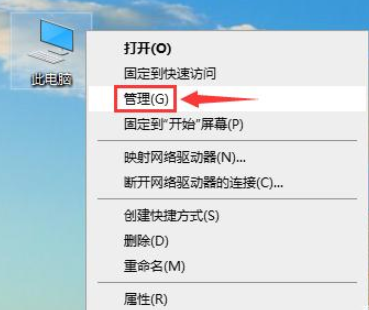
5、我们在计算机管理窗口的左侧,依次展开“计算机管理(本地)”→“系统工具”→“任务计划程序”→“任务计划程序库”→“Microsoft”→“Windows”。

6、接着在展开的Windows菜单下找到“UpdateOrchestrator”菜单项。把右侧的所有项目全部设置为禁用,点击确定按钮保存设置既可关闭。

以上就是什么是win10易升的内容,希望能够对大家有所帮助。
以上就是电脑技术教程《win10易升是什么的具体介绍》的全部内容,由下载火资源网整理发布,关注我们每日分享Win12、win11、win10、win7、Win XP等系统使用技巧!如何使用win10易升工具的步骤教程
win10系统默认是开启了自动更新功能的,不过有些网友的电脑不能自动更新系统,手动更新失败后想知道还有什么方法可以更新新版本win10.今天来跟大家说说如何使用win10易升工具的步骤教程.






